Så här startar du om Windows och 10 Används bara av tangentbordet

Alla vet att för att stänga av Windows måste du alltid klicka på Start-knappen ... men vad gör du om du inte vill klick? Vad händer om musen bröt eller du bara känner dig lat och inte vill nå över? Så här startar du om eller stänger av Windows 8 med bara tangentbordet.
I tidigare versioner av Windows kan du enkelt göra det genom att trycka på Start-menyn och navigera med Windows-tangenten och sedan piltangenterna, men Windows 8. x har den riktigt irriterande startskärmen som de tack och lov tar bort i nästa version. Så här hanterar du det under tiden?
Det är väldigt enkelt.
Använd först WIN + X för att dra upp verktygsmenyn.
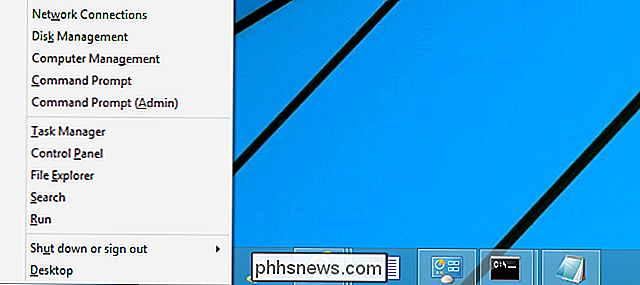
Använd sedan U-tangenten på tangentbordet för att popa ut " Shut down eller signout "-menyn.
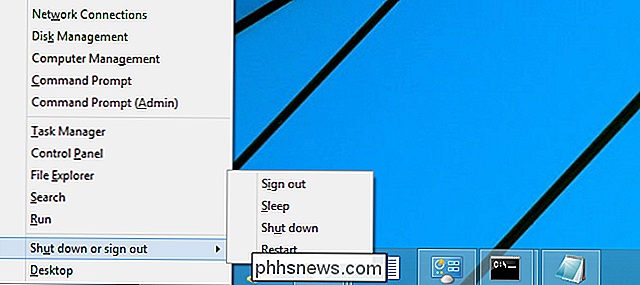
Nu kan du använda U-tangenten för att omedelbart stänga av eller R för omstart, S för sömn eller jag för att logga ut. Du är nu ett tangentbord ninja. Var stolt över dig själv.
Uppdatering : Wizard i kommentarerna påpekar att du också kan klicka på skrivbordet (eller bara se till att skrivbordet är det aktiva fönstret) och använd ALT + F4 för att få avstängning dialogrutan.

Så här stänger du av kontakt- och evenemangsförslag i Apple Mail
Apple Mail kan föreslå kalenderhändelser för dig baserat på datum och tider som det skannar i dina meddelanden. Medan den här funktionen kan tyckas riktigt bekväm för vissa, kanske andra inte vill använda allt. Lyckligtvis finns det ett sätt att inaktivera det. RELATED: Använda Apple Mail-förslag till händelser och kontakter Kontakt- och evenemangsförslag är ett nytt tillägg till Apple Mail i El Capitan.
Hur man omarrangerar och tar bort datorns menyradikoner
Menyn i din Mac kan börja se mycket ut som Windows systemfält efter att du har installerat några program. Så här avmarkerar du menyraden och får dessa ikoner under kontroll. I äldre versioner av OS X kan du bara flytta Apples första ikoner, för saker som batteri och Wi-Fi, och bara på höger sida av menyraden, där andra ikoner från första parten bodde.



